キャンペーン目的「アプリのプロモーション」は、モバイルアプリ(App)とのユーザーインタラクションをトラッキングするために設計されています。このキャンペーンでは、AdjustやAppsFlyerなどのモバイル計測パートナー(MMP)によるトラッキングをサポートしており、SmartNews Adsのキャンペーン結果をMMPの分析に組み込むことが可能です。
「アプリのプロモーション」では、既にアプリをインストールしているユーザーへの広告配信を自動的に除外します。
アプリキャンペーンの種類と特徴
SmartNewsのアプリキャンペーン目的と戦略における主な違いを以下にまとめました。
| キャンペーンの種類 | アプリのプロモーションキャンペーン | アプリ内イベント最適化(IAEO)を有効にしたアプリのプロモーションキャンペーン |
|---|---|---|
| 使用例 | 新規インストール数の最大化 | インストール数は少なくなるが、より価値の高いコンバージョンを獲得 |
| オーディエンス | まだアプリをインストールしていないユーザー* | まだアプリをインストールしていないユーザー* |
| 最適化の対象 | 新規インストール | 質の高いインストールの指標となるインストール後のアプリイベント |
*AppleのSKAdNetworkのプライバシー保護機能により、すでにアプリをインストールしているユーザーを完全に除外することができない場合があります。
アプリのプロモーションキャンペーンの設定方法
1[キャンペーン]タブから[キャンペーン作成]を押下します。
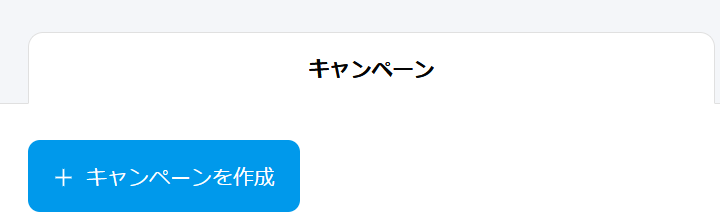
2キャンペーン目的の選択画面から [アプリのプロモーション] を選択します。

3アプリのOSとIDを入力します。
Android・iOSのいずれかを選択し、アプリのストアIDもしくはURLを入力します。アプリのプロモーションキャンペーンは、Google PlayまたはApp Storeのどちらか一方に対応しているため、各プラットフォームごとに別々のキャンペーンを作成してください。
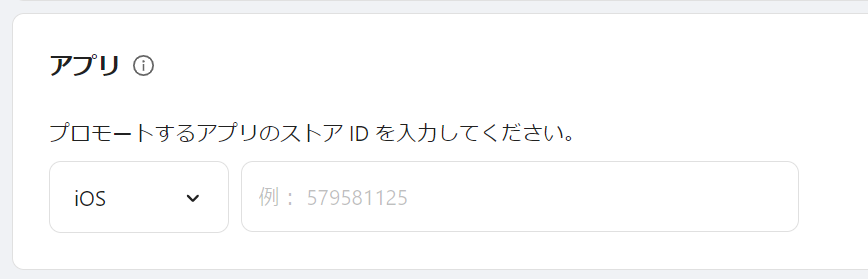
4MMPを選び、指示に従ってトラッキングURLを入力します。
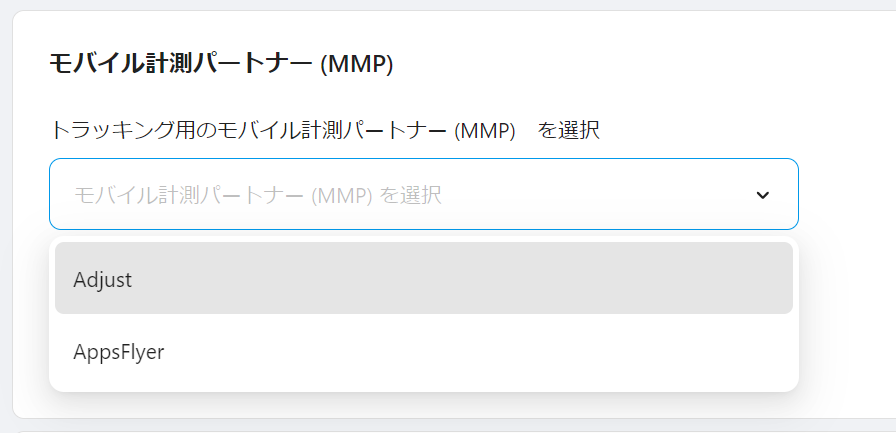
5[保存]を押下し、変更を適用します。
これでキャンペーンがアプリインストールをトラッキングし、MMP にイベントを中継する準備が整いました。この設定により、インストール率やアプリ内イベントなどの指標を含むアプリのプロモーションキャンペーンのパフォーマンスを総合的に把握できます。キャンペーンのパフォーマンスを定期的にモニタリングし、戦略を適宜見直すことを推奨します。
トラッキングURL設定
Adjust
1AdjustでクリックリンクURLを生成します。例:
| https://app.adjust.com/abc123?campaign=Example_CampaignName&adgroup=Example_PublisherID&creative=Example_CreativeID |
2必要に応じてパラメータを追加または置き換えます。例:
Example_CampaignName→{campaign_id}任意のパラメータは削除できます。
3完成のURLを[トラッキングURL]枠に入力します(abc123をAdjustから提供されたトークンIDに置き換えます)。これはキャンペーンを作成するために必要な最小限のURLです。
| https://app.adjust.com/abc123?campaign={campaign_id}&idfa={idfa} |
Adjust URLの注意点:
(2024年8月30日現在、Universal Linkには非対応です。近日対応予定です。)
- スペースを含めない
- https://app.adjust.com/{link_token} で始まるURLが必要
- 6~8文字の小文字の英数字で構成されるAdjustリンクトークンを含む必要がある
- 以下のいずれかの広告IDのパラメータを必ず含む:
| パラメータ | 有効な値 |
|---|---|
| idfa | {idfa} |
| gps_adid | {gaid} |
| idfa_lower_md5 | {lower_case_ad_id_md5} |
| gps_adid_lower_sha1 | {lower_case_ad_id_sha1} |
| idfa_lower_sha1 | {lower_case_ad_id_sha1} |
- 以下のキャンペーン構造パラメータのうち少なくとも1つを含む必要がある:
| パラメータ | 有効な値 |
|---|---|
| campaign | {campaign_id} {campaign_name} |
| adgroup | {adgroup_id} {adgroup_name} |
| creative | {ad_id} {ad_name} |
推奨Adjustパラメータ
| Adjustパラメータ | 有効な値 | 必須 | 備考 |
|---|---|---|---|
| smartnews_click_id | {click_id} | はい | |
| gps_adid | {gaid} | はい | Google 広告ID (Google Playアプリのみ) |
| idfa | {idfa} | はい | iOS 広告ID (App Storeアプリのみ) |
| ip_address | {ip_address} | いいえ | |
| user_agent | {user_agent} | いいえ | |
| campaign | {campaign_name} | いいえ | |
| creative | {ad_name} | いいえ | |
| adgroup | {adgroup_name} | いいえ | |
| s2s | 1 | いいえ | デフォルトで追加されます |
AppsFlyer
1https://app.appsflyer.com/で始まる単一プラットフォームリンクを生成します。
2仮のパラメータをアプリのIDと対応するSmartNewsマクロに置き換えます。({gaid}、{idfa}など)
3以下の例のように、完成のURLを[トラッキングURL]枠に入力します:
| https://app.appsflyer.com/id123456789?pid=smartnewsads_int&af_siteid=smartnews_ads&clickid={click_id}&c={campaign_name}&af_c_id={campaign_id}&af_adset={adgroup_name}&af_adset_id={adgroup_name}&af_ad={ad_name}&af_ad_id={ad_id}&idfa={idfa}&af_ip={ip_address}&af_ua={user_agent} |
AppsFlyer URLの注意点:
- スペースを含めない
- https://app.appsflyer.com/{app_id}で始まる必要がある
- 広告ID(idfaまたはadvertising_id)用のパラメータを少なくとも1つ含む必要がある
- キャンペーン構造パラメータ(c、af_c_id、af_adset、af_adset_id、af_ad、af_ad_id)のうち少なくとも1つを含む必要がある
推奨AppsFlyerパラメータ
| AppsFlyerパラメータ | 有効な値 | タイプ | 必須 | 備考 |
|---|---|---|---|---|
| pid | smartnewsads_int | はい | ||
| af_siteid | smartnews_ads | はい | ||
| clickid | {click_id} | はい | ||
| c | {campaign_name} | キャンペーン構造 | いいえ | |
| af_c_id | {campaign_id} | キャンペーン構造 | いいえ | |
| af_adset | {adgroup_name} | キャンペーン構造 | いいえ | |
| af_adset_id | {adgroup_id} | キャンペーン構造 | いいえ | |
| af_ad | {ad_name} | キャンペーン構造 | いいえ | |
| af_ad_id | {ad_id} | キャンペーン構造 | いいえ | |
| idfa | {idfa} | 広告ID | はい | iOS 広告ID(App Store アプリのみ) |
| advertising_id | {gaid} | 広告ID | はい | Google 広告ID(Google Play アプリのみ) |
| af_ua | {user_agent} | 確率的アトリビューション | いいえ | デフォルトでAppsFlyerに送信され、確率的アトリビューションを有効化 |
| af_ip | {ip_address} | 確率的アトリビューション | いいえ | デフォルトでAppsFlyerに送信され、確率的アトリビューションを有効化 |
Singular
1https://{advertiser_subdomain}.sng.link/{app_id_singular}/{link_id_singular}で始まる単一プラットフォームリンクを生成します。
2プレースホルダーパラメータを特定のSingularサブドメインとIDに置き換えます。
3以下の例のように、最終的なURLを 「トラッキングURL」 欄に入力します:
| https://sample.sng.link/D59c0/sfxf?idfa={idfa}&cl={click_id}&pcid={campaign_id}&pcn={campaign_name}&pscid={ad_group_id}&pscn={ad_group_name}&pcrid={ad_id}&pcrn={ad_name}&p={platform}&psn=SmartNews&psid={sn_app_id} |
SingularのURLに関する注意点:
- スペースを含めない
- https://{advertiser_subdomain}.sng.link/{app_id_singular}/{link_id_singular}で始まる必要がある
- 広告ID(idfaまたはaifa)用のパラメータを少なくとも1つ含む必要がある
- 少なくとも1つのcampaign_structureパラメータ(pcid、pcn、pscid、pscn、pcrid、pcrn)を含む必要がある
推奨Singularパラメータ
| Singularパラメータ | 有効な値 | タイプ | 必須 | 備考 |
|---|---|---|---|---|
| psid | SmartNewsAppId | はい | ||
| psn | SmartNews | はい | ||
| cl | {click_id} | はい | ||
| idfa | {idfa} | 広告ID | はい | iOS広告ID、App Storeアプリのみ必須 |
| aifa | {gaid} | 広告ID | はい | Google広告ID、Google Playアプリのみ必須 |
| pcn | {campaign_name} | キャンペーン構造 | いいえ | 少なくとも1つのcampaign_structureパラメータが必要 |
| pcid | {campaign_id} | キャンペーン構造 | いいえ | 少なくとも1つのcampaign_structureパラメータが必要 |
| pscn | {adgroup_name} | キャンペーン構造 | いいえ | 少なくとも1つのcampaign_structureパラメータが必要 |
| pscid | {adgroup_id} | キャンペーン構造 | いいえ | 少なくとも1つのcampaign_structureパラメータが必要 |
| pcrn | {ad_name} | キャンペーン構造 | いいえ | 少なくとも1つのcampaign_structureパラメータが必要 |
| pcrid | {ad_id} | キャンペーン構造 | いいえ | 少なくとも1つのcampaign_structureパラメータが必要 |
| ua | {user_agent} | 確率的アトリビューション | いいえ | 確率的アトリビューションを有効化するため、デフォルトでSingularに送信する |
| ip | {ip_address} | 確率的アトリビューション | いいえ | 確率的アトリビューションを有効化するため、デフォルトでSingularに送信する |
アプリのプロモーションキャンペーンで成果を出すためのポイント
- 最初の数日間はキャンペーンのパフォーマンスを注意深くモニタリングし、正確な追跡が行われているか確認しましょう。
- コンバージョン率を向上させるために、異なる広告クリエイティブやキャッチコピーをテストしましょう。


